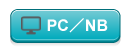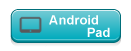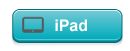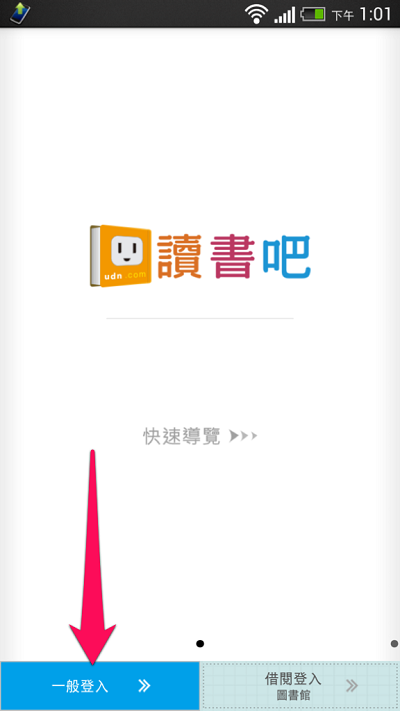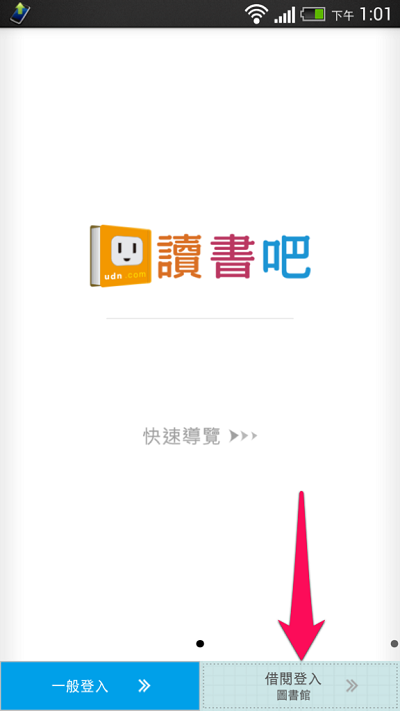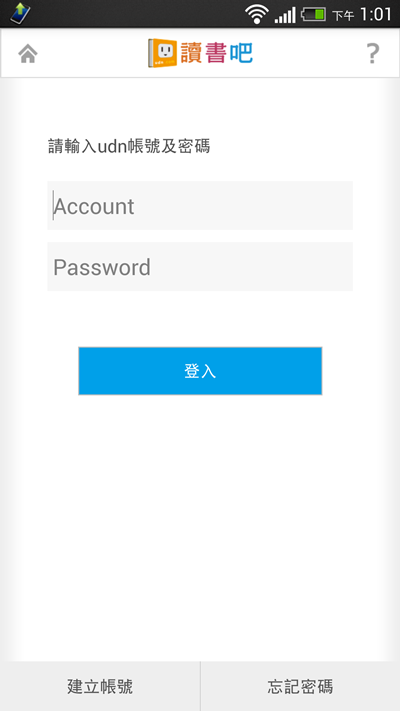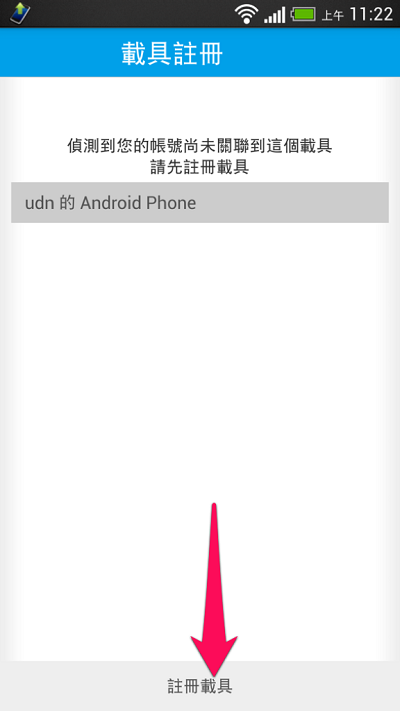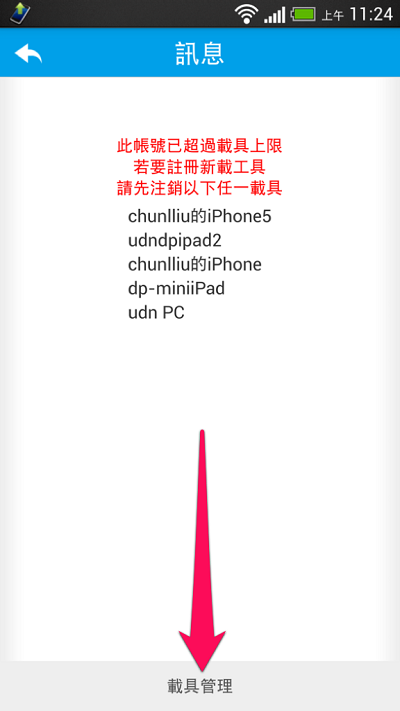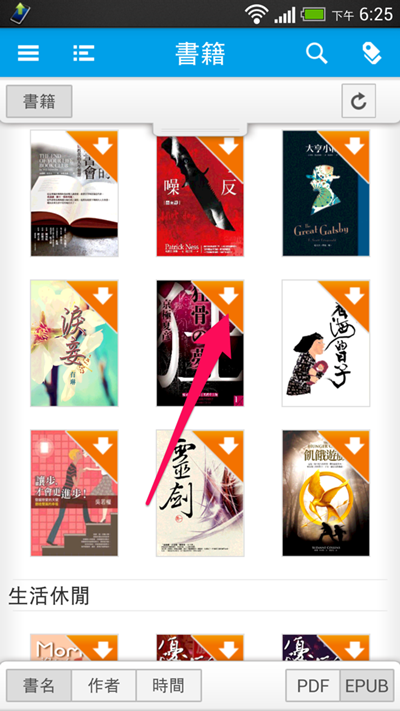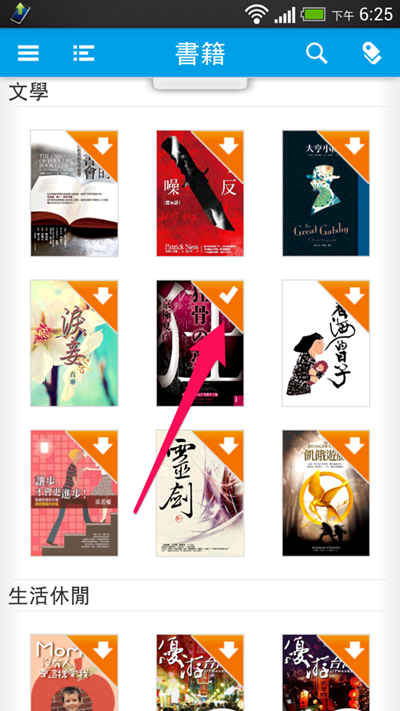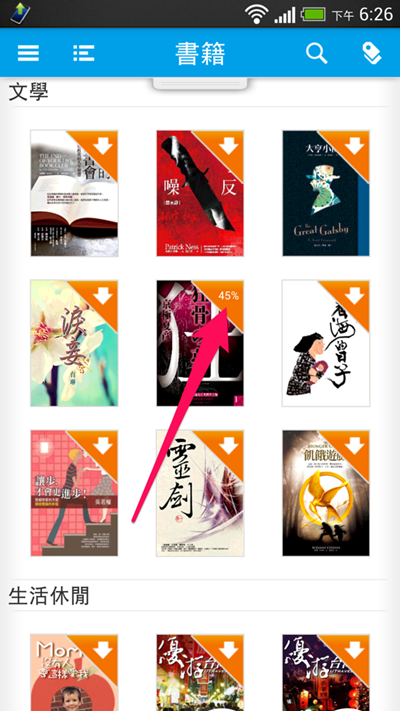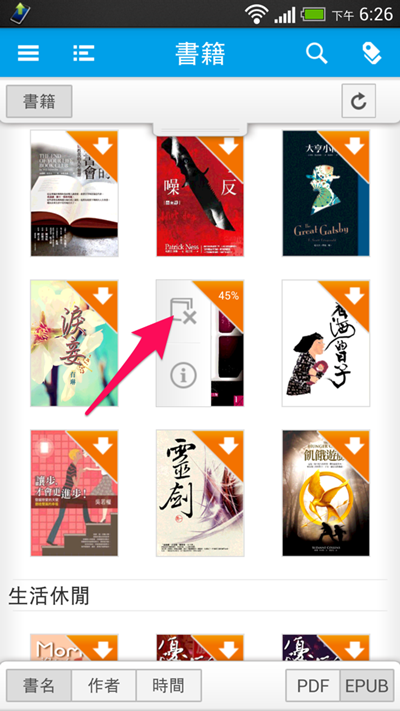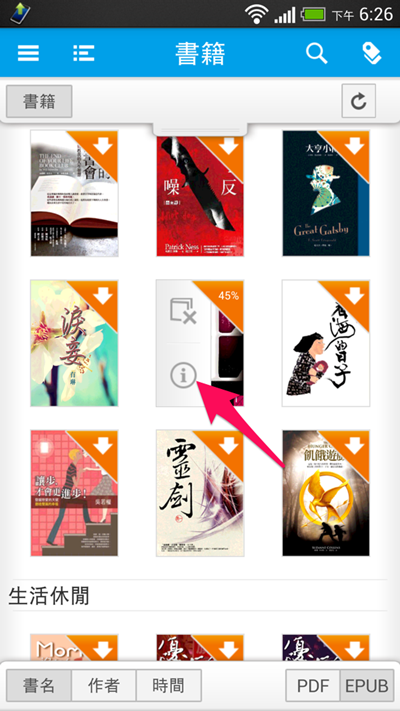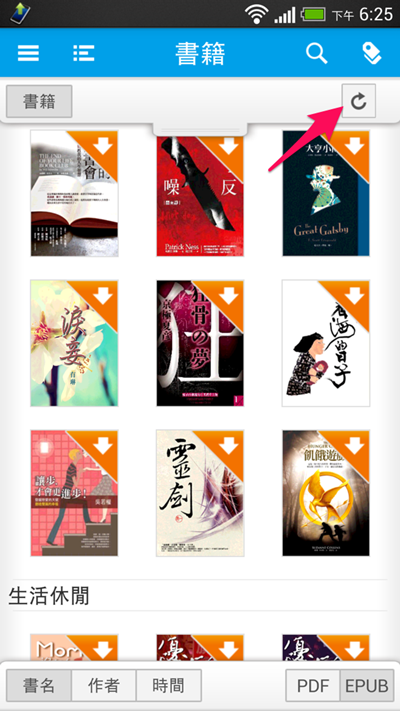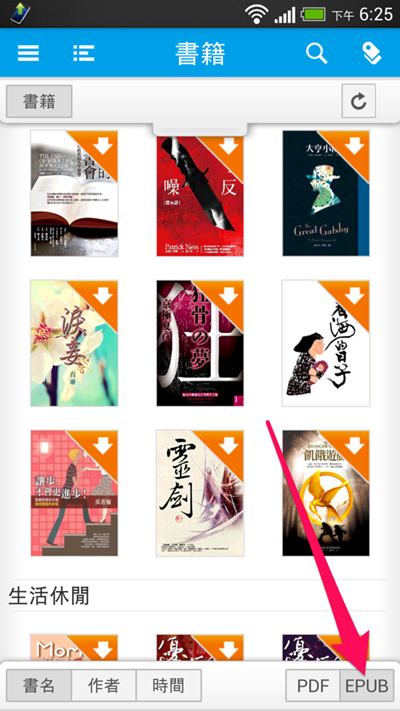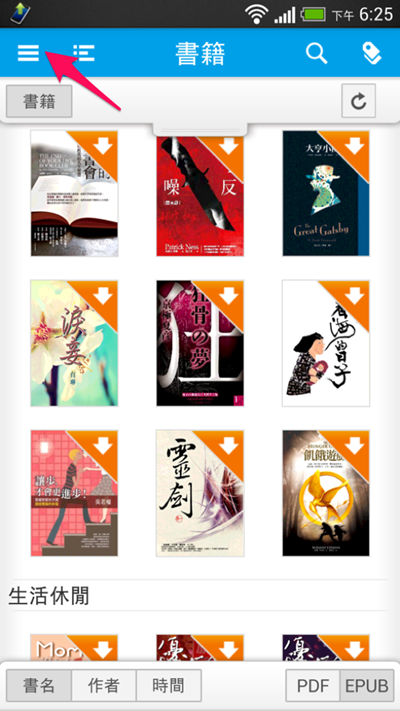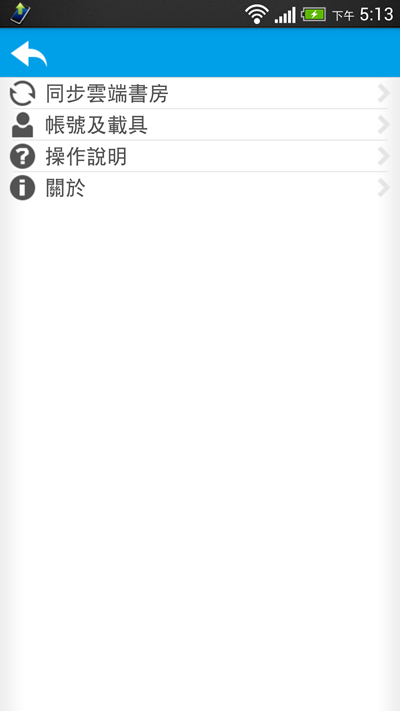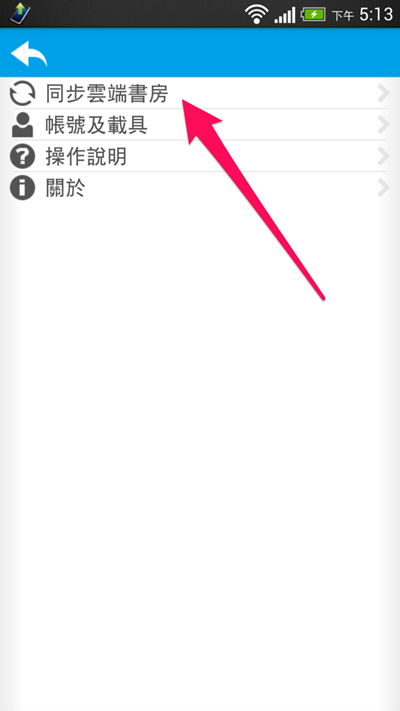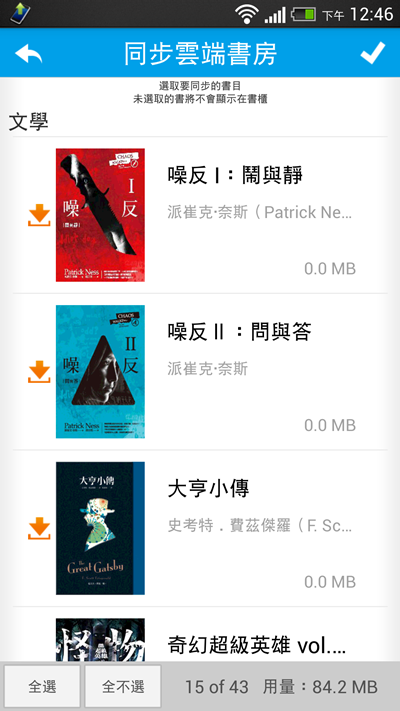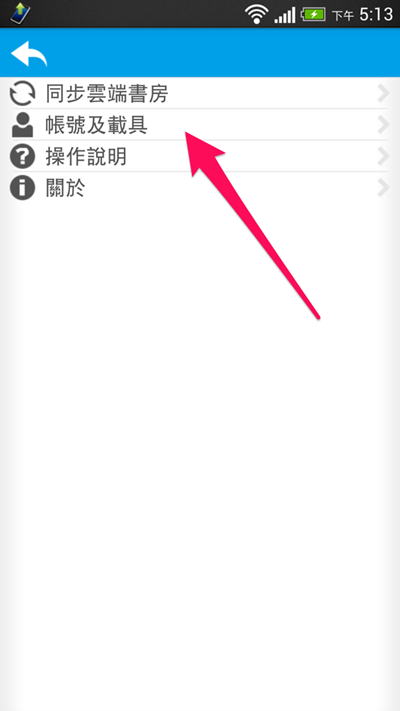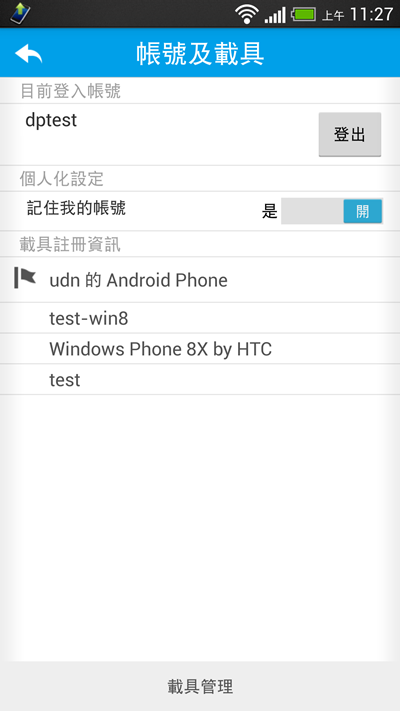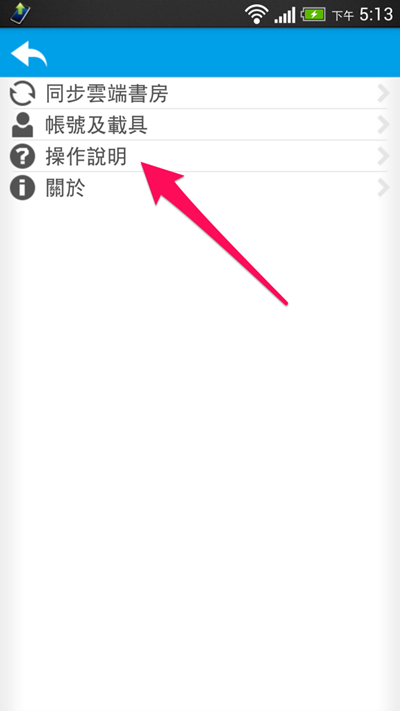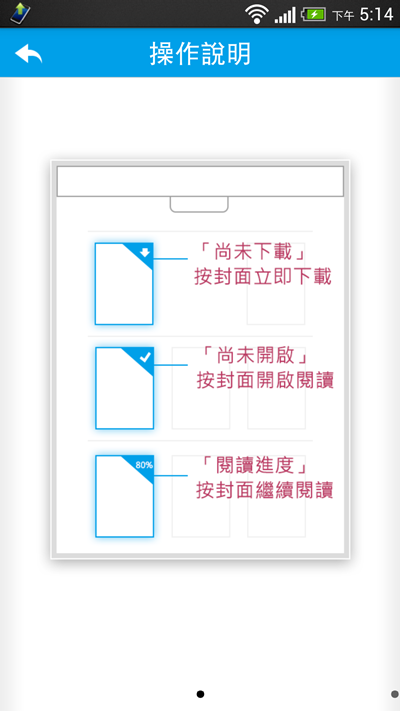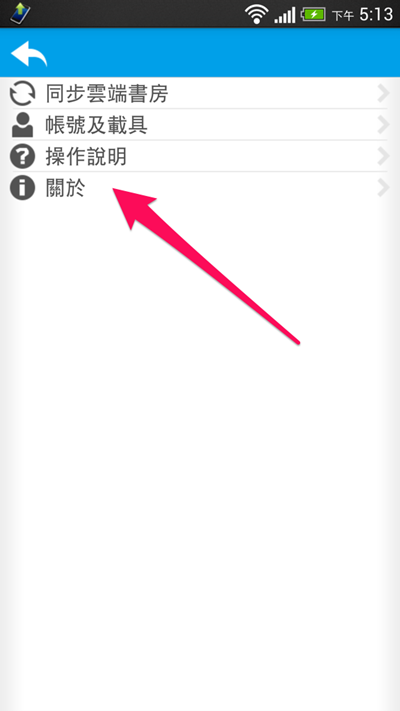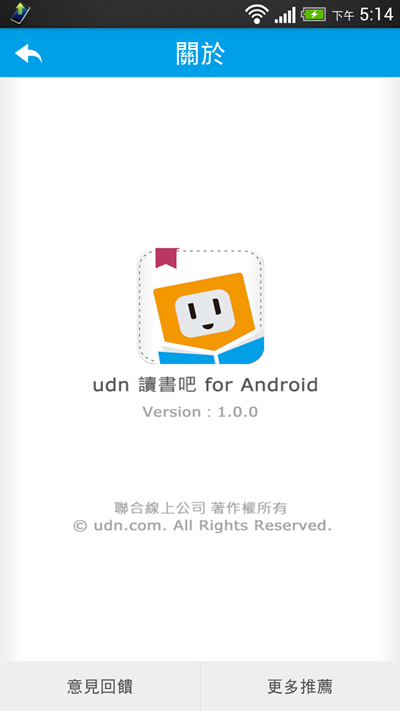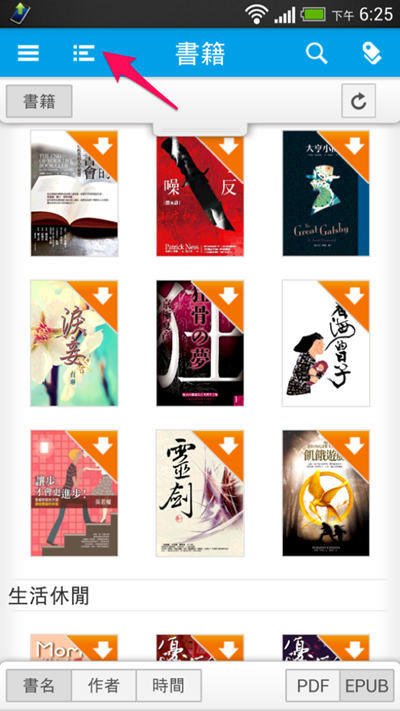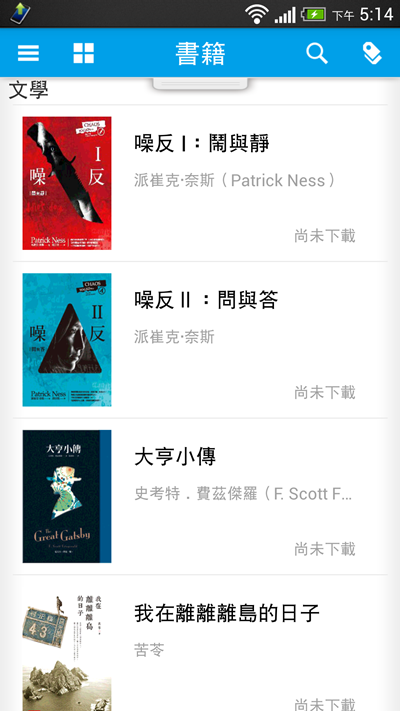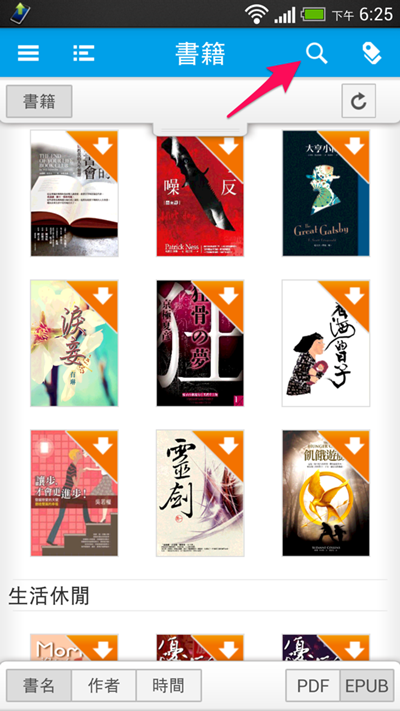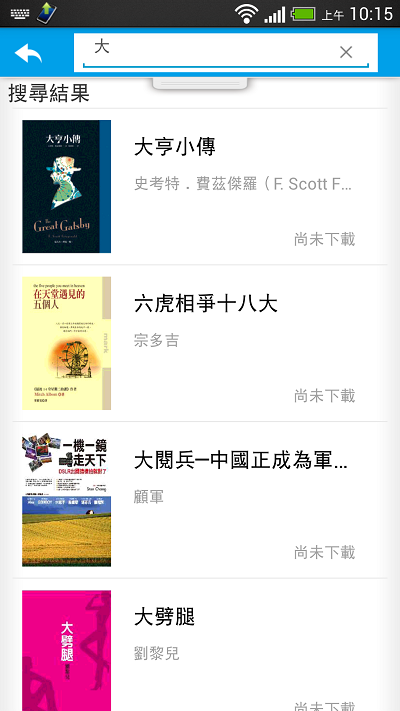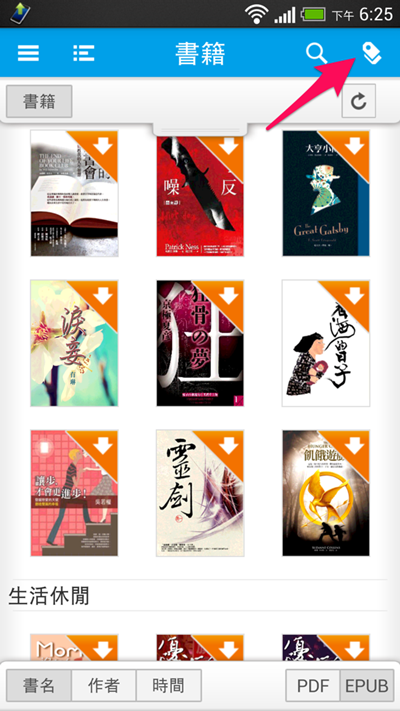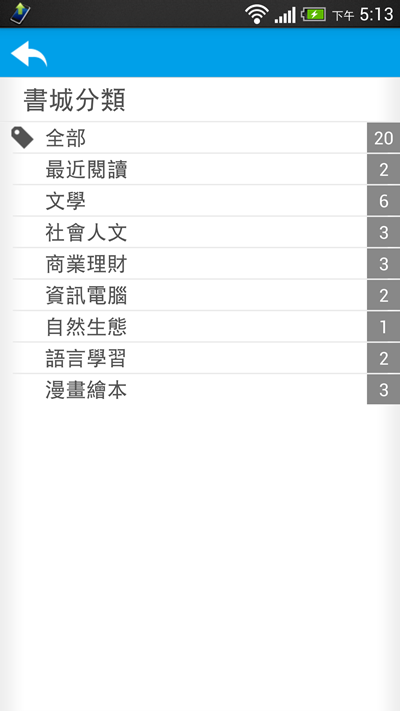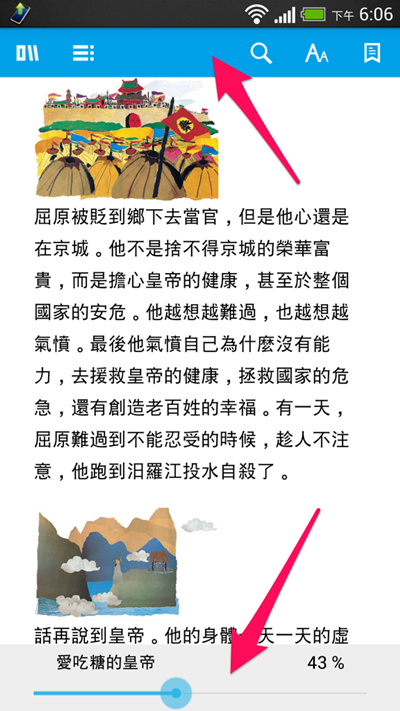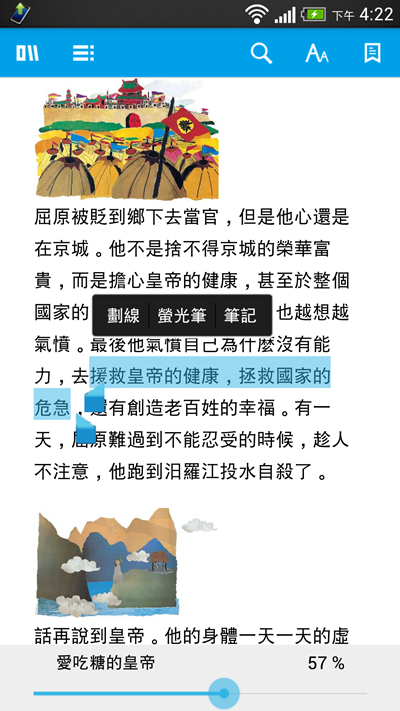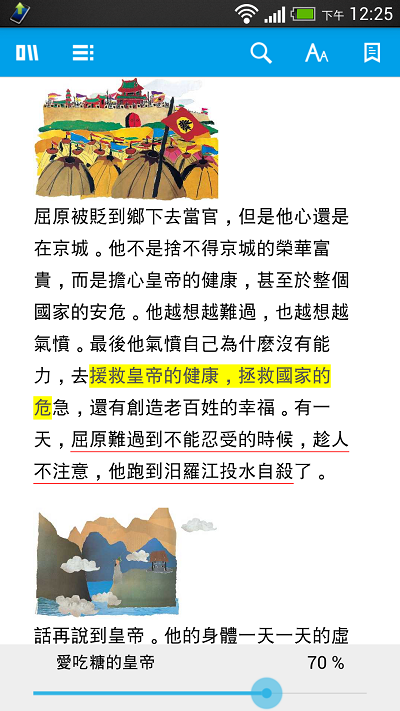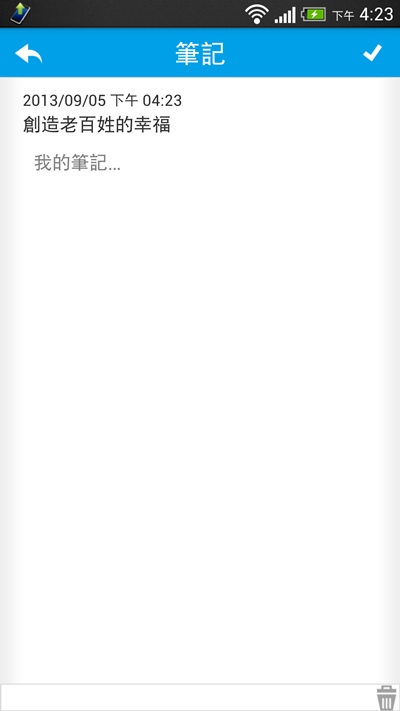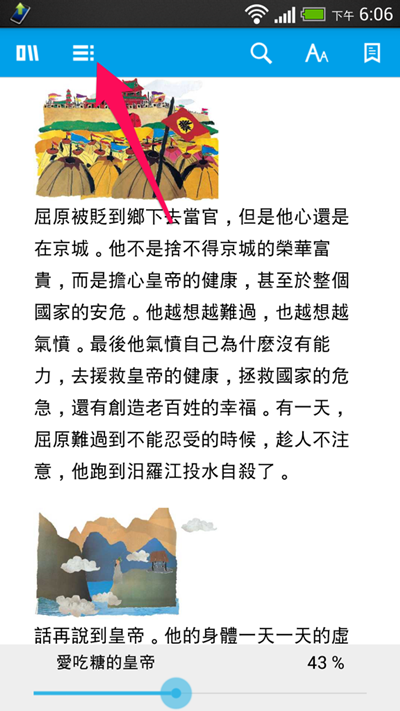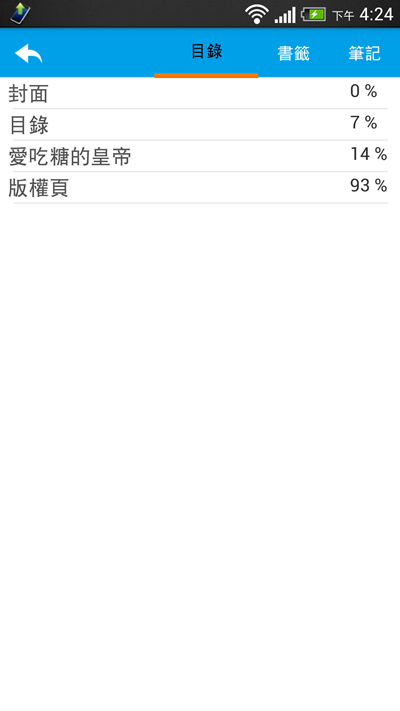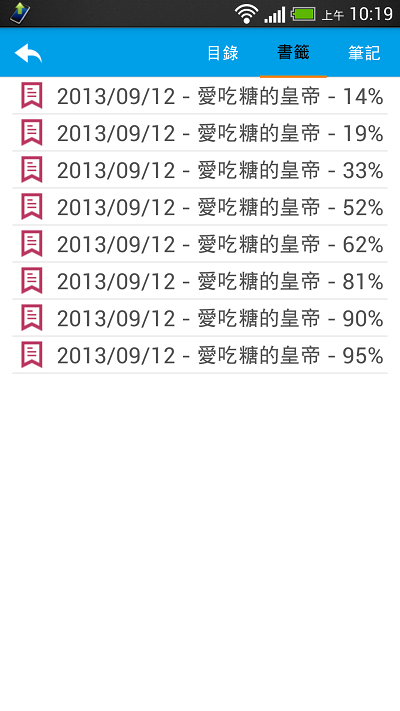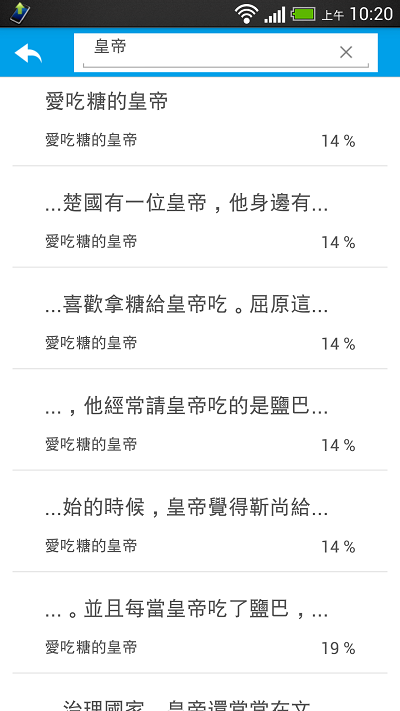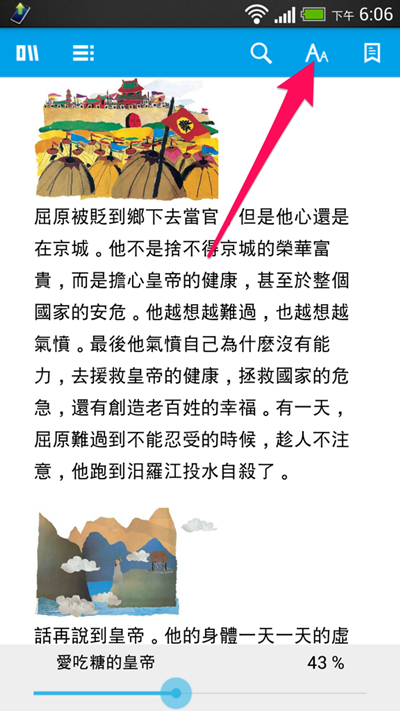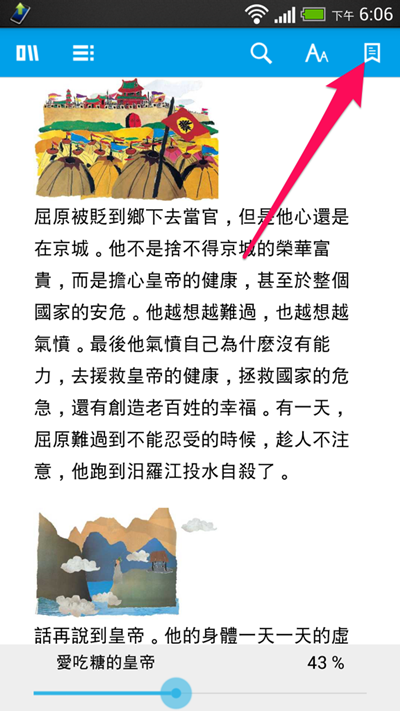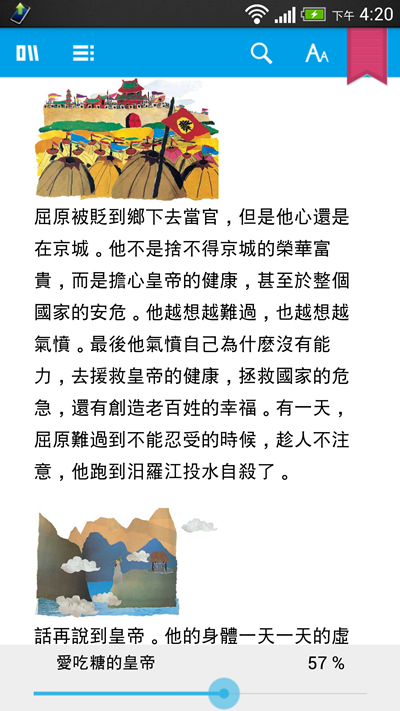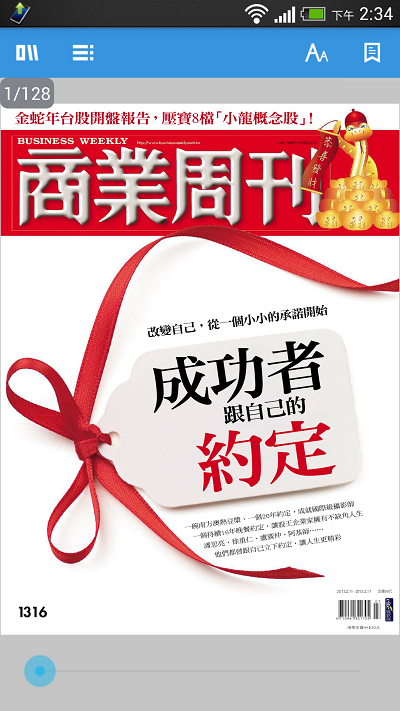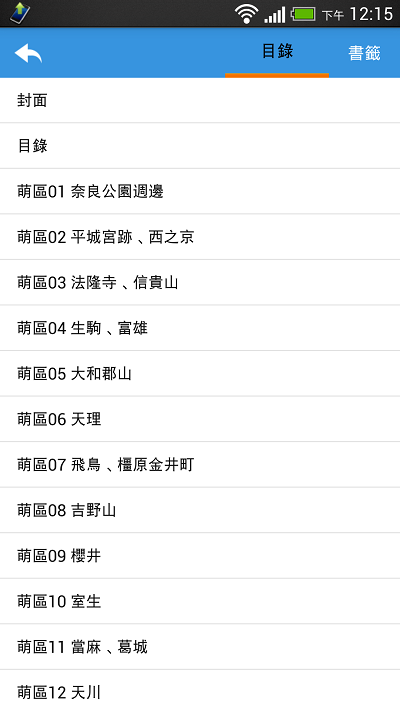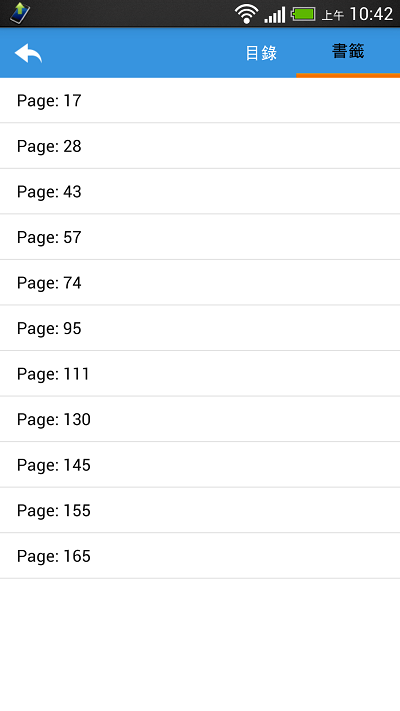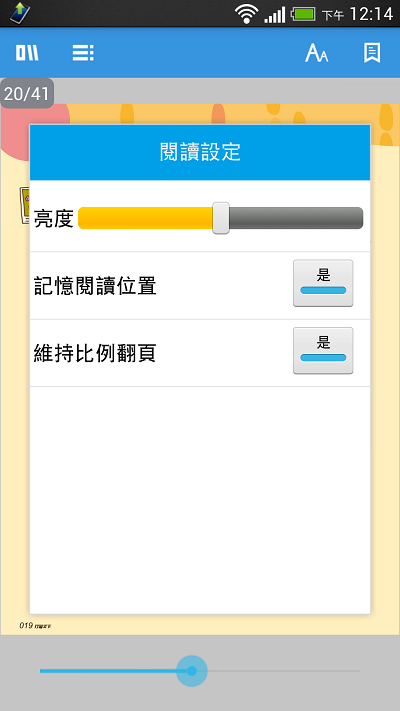|
|
|
整合「udn 讀書吧∣數位閱讀網」行動閱讀服務,可在 Android 手機閱讀 ePub 電子書,及 PDF 電子書、 電子雜誌和電子報紙。
登入手機 APP 立即和雲端書房同步,下載閱讀已購買或借閱的電子書刊,並可管理書櫃藏書。 已下載至手機 APP 的電子書刊,沒有網路連線也可以開啟,隨時隨地享受閱讀樂趣。 — 自動記憶每次閱讀進度 — 提供目錄跳章節、跳頁閱讀 — ePub 電子書可選取文字段落可劃線,或劃螢光筆 — 可標記書籤 — ePub 電子書可書寫筆記 — ePub 電子書可輸入關鍵字做全文檢索 — 設定螢幕亮度,即時調整最適閱讀環境 — ePub 電子書可依需求自由調整頁面文字大小、邊寬 — ePub 電子書可依情況自由切換白天或夜晚模式 — ePub 電子書可依喜好自由選擇左右翻頁或上下捲動閱讀 採用「udn 數位閱讀館」電子書借閱服務的圖書館, 讀者以行動借閱帳號登入 APP「借閱服務」,即可下載借閱的電子書閱讀。 |
 |
※ 進入 Android 的「設定」》「關於」》「 Android 版本」,可查看手機的作業系統版本 |
 |